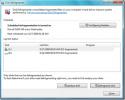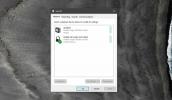Slik får du standardoppsettet på skjermtastaturet i Windows 10
Windows 10 har en nettbrettmodus som du kan bytte til hvis du har en berøringsskjerm eller en to-i-en bærbar PC. Skjermtastaturet er sentrert og mye mindre i bredden og mangler en dedikert nummertastatur, så vel som kontroll-, funksjon-, Windows- og Alt-taster, blant mange andre. Tastaturet kan deles ned på midten for alle som synes tastaturet er for trangt å jobbe med. Hvis du fremdeles foretrekker den samme utformingen du har på det fysiske tastaturet, kan du gjøre det slik.
Åpne Innstillinger-appen og gå til Innstillingsgruppen for enheter. I kategorien Skriving blar du ned til berøringstastatur-delen og slår på "Legg til standard tastaturoppsett som et alternativ for berøringstastatur".

Deretter tar du opp tastaturet på skjermen og klikker på tastaturknappen nederst til høyre i standardoppsettet. Velg knappen helt til venstre for den delte tastaturknappen.

Du får følgende tastatur som har en Escape, Tab, Caps lock, høyre og venstre Shift, høyre og venstre kontroll, høyre og venstre Alt, fire piltaster og Windows-tast. Det er ingen dedikert talltastatur i denne versjonen, men du har dedikerte talltaster helt øverst, noe som ikke er en dårlig avveining.

Dette tastaturet er mye bredere, og det er sannsynlig at du vil være mer komfortabel med å jobbe med det. Knappene Hjem, Side opp, Side ned, Slutt, Sett inn og Prnt-skjermen mangler fortsatt, men det betyr Du kan ikke bruke snarveien til Windows + Print Screen for å ta skjermbilder, men det er ellers enkelt å jobbe med.
Søke
Siste Innlegg
[FIX] Windows 10 Ingen lyd: Hvorfor er det ingen lyd?
Lydenheter fungerer rett ut av esken. Det kan hende du trenger en d...
Windows 7 Systemvedlikeholdsverktøy
I dag skal vi gjennomgå de innebygde verktøyene som er tilgjengelig...
Slik sender du lyd til to forskjellige enheter på Windows 10
Windows lar deg bare sende lyd til en enhet om gangen. Hvis du har ...

![[FIX] Windows 10 Ingen lyd: Hvorfor er det ingen lyd?](/f/d4397e7474abb608351f54849ed11c10.jpg?width=680&height=100)